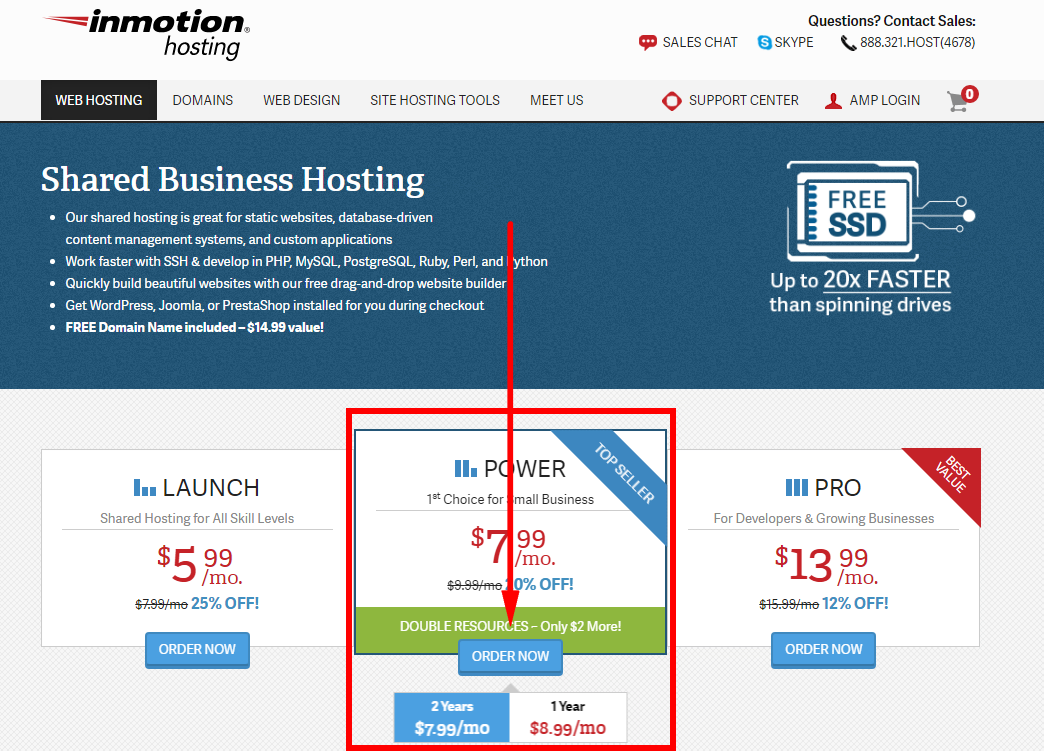Tady vás provedu jak se zaregistrovat u InMotion Hosting, a jak nainstalovat WordPress na InMotion Hosting. To vám pomůže udělat první krok k hostování a vytvoření vašeho webu nebo blogu s nimi.
InMotion Hosting je jednou z nejuznávanějších a nejspolehlivějších hostingových služeb a je také jednou z nejstarších. Z minulosti jsem s nimi měl dobré zkušenosti a vy můžete přečtěte si moji recenzi InMotion Hosting.
Registrace pro webhosting s InMotion Hosting je velmi přímočarý a snadno proveditelný a Instalace WordPress je ještě jednodušší věc.
Jak se zaregistrovat s InMotion Hosting
Nejprve mi dovolte, abych vás provedl tím, jak se zaregistrujete do InMotion.
Krok 1. Vyberte si svůj hostingový plán
Návštěva www.inmotionhosting.com a vybrat plán které chcete používat.
Krok 2. Vyberte název své domény
Zvolte, zda chcete zaregistrujte doménu jméno s InMotion Hosting, nebo pokud vy již má doménu jméno, které chcete použít.
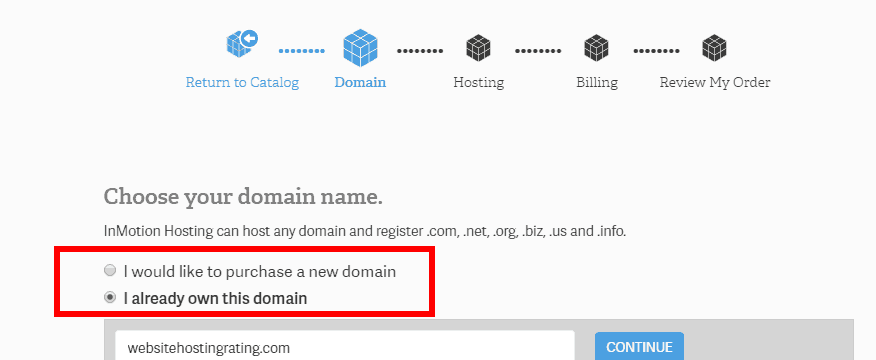
Krok 3. Nakonfigurujte svůj hostingový plán
Vyberte, které datové centrum servery, které chcete použít. Buď Východní pobřeží USA (pokud jste v Evropě, vyberte toto) nebo Západní pobřeží USA (pokud jste v Asii a Tichomoří, vyberte toto).
Vyberte, zda chcete, aby InMotion Hosting předinstalovat WordPress (nebo Joomla, PrestaShop nebo BoldGrid) pro vás.
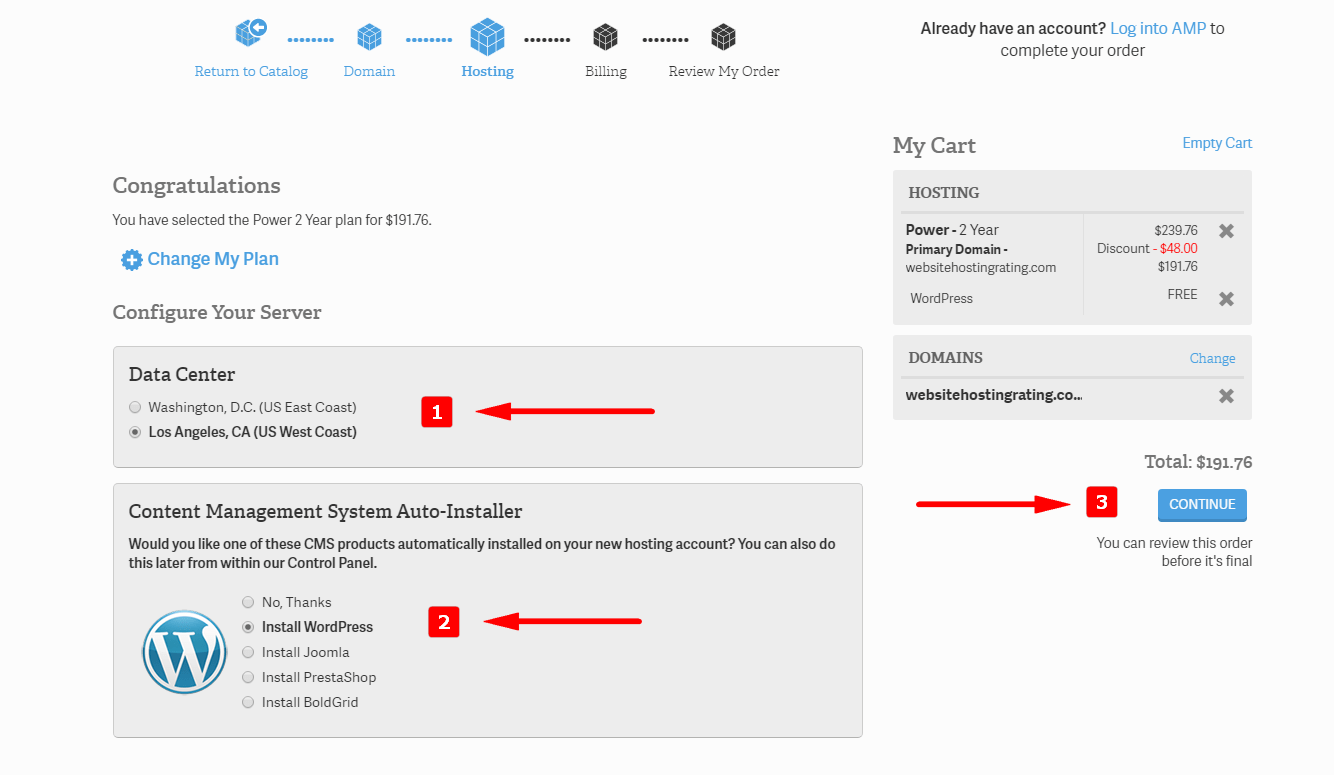
Krok 4. Vytvořte si svůj hostingový účet
Zadejte svou e-mailovou adresu a klikněte na Pokračovat.
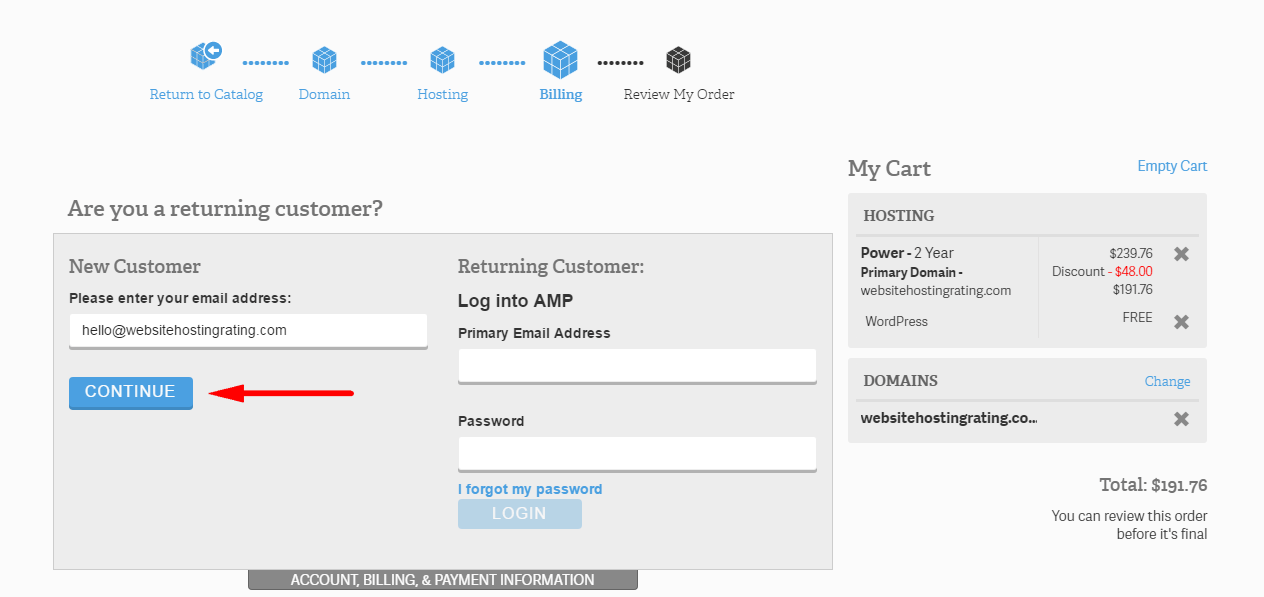
Krok 5. Vyplňte podrobnosti o svém účtu
Vyplňte své jméno, adresu a kontaktní údaje a vyberte preferovaný způsob platby.
InMotion Hosting přijímá platby kreditními kartami (Visa, MasterCard, American Express a Discover), stejně jako platby šekem a peněžní poukázkou.
Dále přejděte a zkontrolujte svou objednávku a nakonec objednávku odešlete – a máte hotovo!
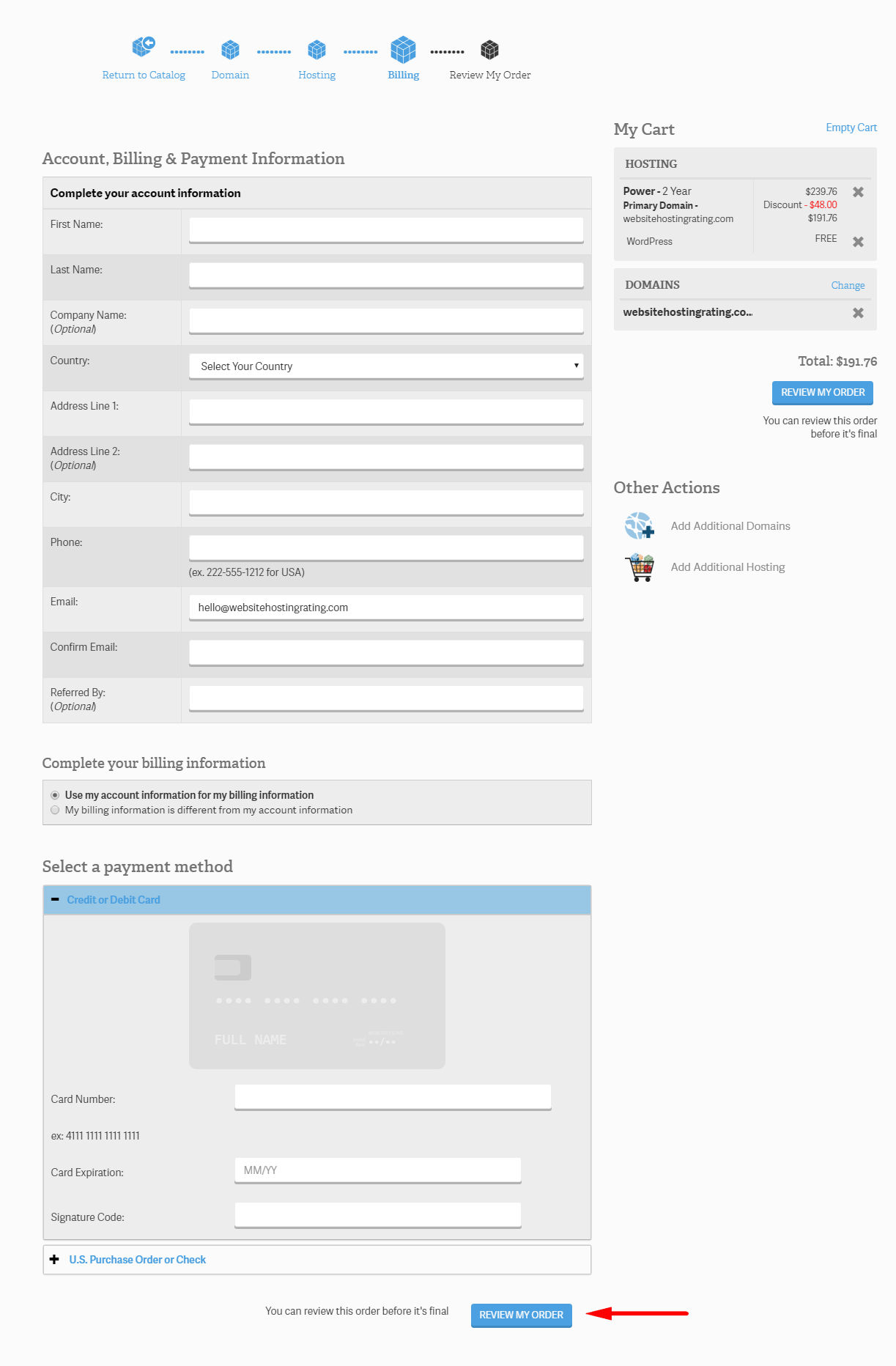
Dále vás provedu instalací WordPress na InMotion.
Jak nainstalovat WordPress Na InMotion Hosting
Absolutně nejjednodušší způsob instalace WordPress na InMotion Hosting je získat WordPress předinstalovaný při registraci s InMotion (což jsem vysvětlil zde výše).
Ale můžete také nainstalovat WordPress poté, co jste se zaregistrovali pomocí instalačního programu s názvem Softaculous.
Jak nainstalovat WordPress na InMotion pomocí Softaculous
- Krok 1. Přihlaste se do svého hostingu InMotion Panel správy účtu (AMP).
- Krok 2. Pod názvem vašeho účtu klikněte na tlačítko cPanel. Poté budete přesměrováni a automaticky přihlášeni do cPanelu. Alternativně můžete přistupovat k cPanel prostřednictvím adresního řádku prohlížeče zadáním domainname.com/cpanel (nahraďte domainname.com svým skutečným názvem domény).
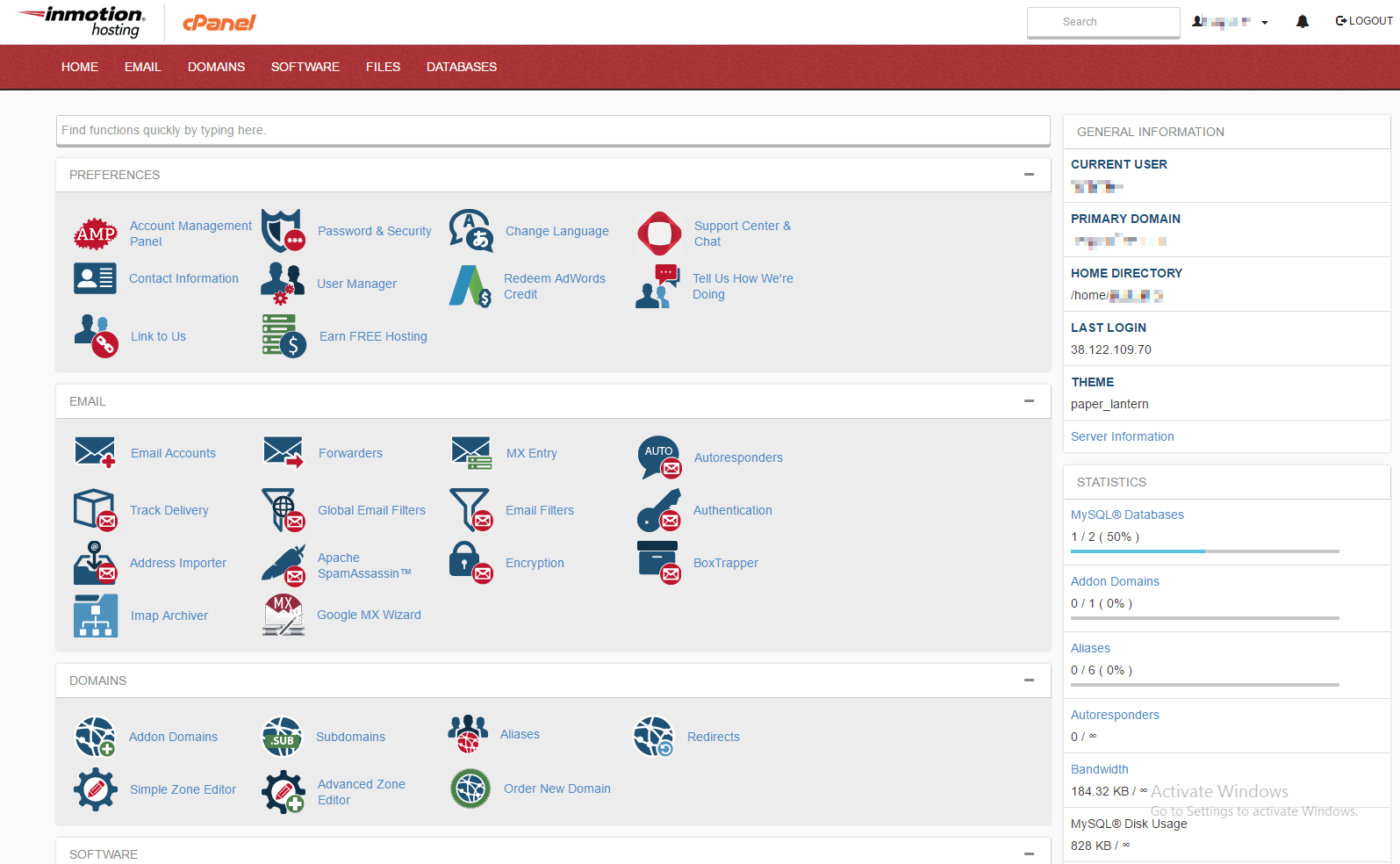
- Krok 3, Klepněte na tlačítko Softaculous odkaz, který se nachází v sekci Software/Služby.
- Krok 4, Klikněte na WordPress ikona.
- Krok 5, Klepněte na tlačítko Tlačítko instalace.
- Krok 6. Vyplňte detaily instalace (viz níže) a poté klepněte na tlačítko Instalovat v dolní části stránky.
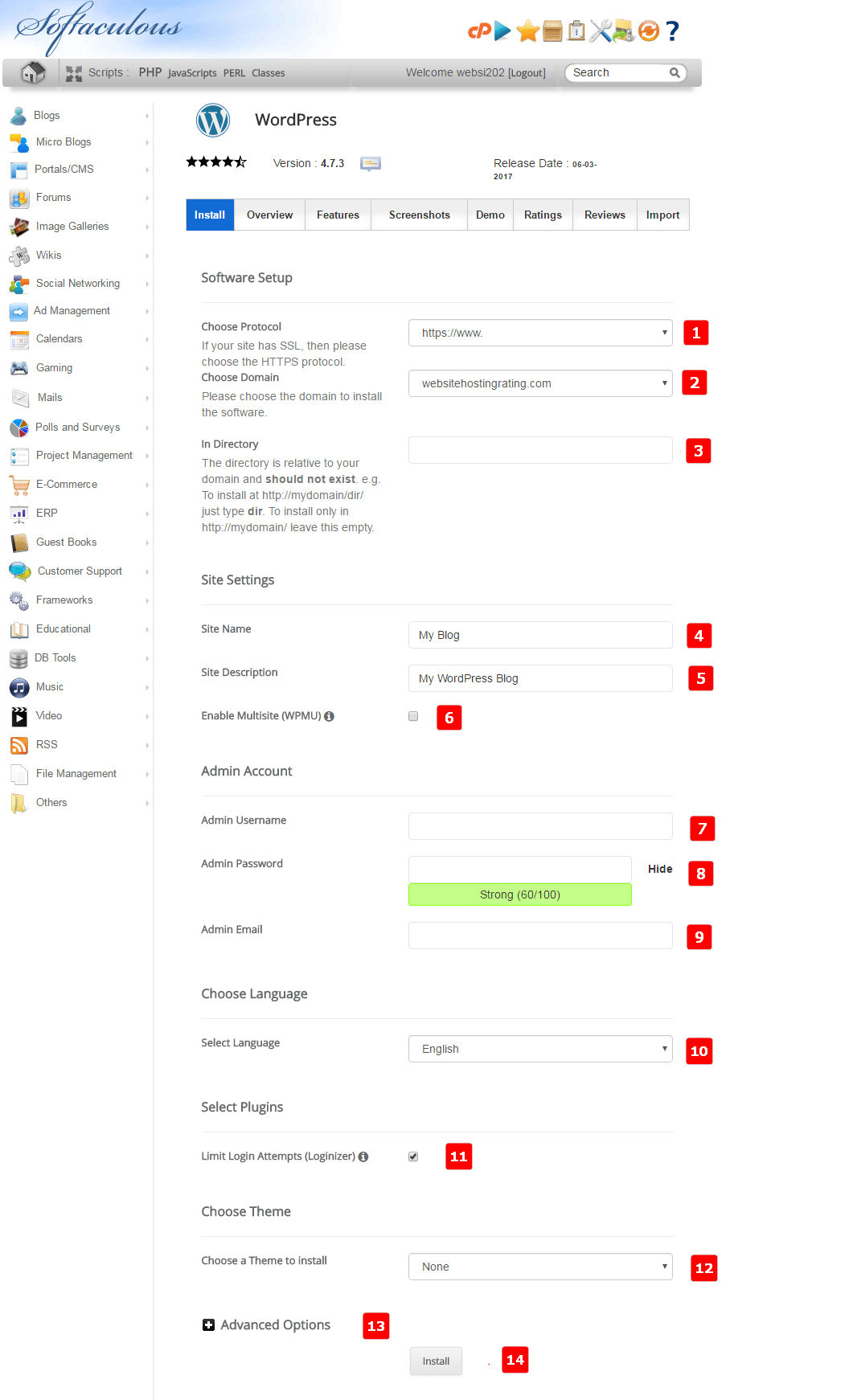
- Krok 7. Nyní budete přesměrováni na stránku s nastavením pro vaše WordPress místo. Zde projdu každé z nastavení, jedno po druhém:
- Vyberte protokol. Vyberte, který z poskytnutých protokolů je váš WordPress webové stránky by měly být přístupné z. Já například používám https://www.websitehostingrating.com
- Vyberte doménu. Vyberte název domény, kterou chcete nainstalovat WordPress ze schránky
- Instalovat do adresáře. Chcete-li nainstalovat přímo do domény, ponechte toto pole prázdné. Pokud instalujete do podsložky vašeho webu, zadejte název složky. Pokud například zadáte název složky, nainstaluje se WP: website.com/název-složky.
- Jméno stránky. Jméno vašeho WordPress místo.
- Popisek stránky. Popis nebo slogan pro váš WordPress místo.
- Povolit více stránek (WPMU). Ujistěte se, že toto políčko není zaškrtnuté, protože nechcete, aby bylo povoleno WPMU (Multiuser).
- Uživatelské jméno správce. Zadejte své uživatelské jméno WordPress Přihlášení na palubní desku.
- Heslo správce. Zadejte heslo pro svůj WordPress Přihlášení na palubní desku.
- E-mail správce. Zadejte svou e-mailovou adresu WordPress Přihlášení na palubní desku.
- Zvolte jazyk. Vyberte si, jaký jazyk chcete WordPress nainstalovaná platforma. Seznam podporovaných jazyků je poměrně velký a s největší pravděpodobností tam najdete svůj rodný jazyk
- Omezit pokusy o přihlášení (Loginizer). Zaškrtněte toto políčko, pokud chcete, aby byl nainstalován plugin „Omezit pokusy o přihlášení“, protože zvyšuje zabezpečení vašeho WordPress webových stránkách
- Vyberte motiv k instalaci. Vyberte žádný, pokud nechcete použít a WordPress téma z rozbalovací nabídky.
- Pokročilé volby. Zde můžete přejmenovat název databáze a předponu tabulky, ale můžete ponechat výchozí hodnoty tak, jak jsou.
- instalovat. Stiskněte tlačítko instalace a WordPress začne instalace, po dokončení se vám zobrazí přihlašovací údaje (a také zaslány e-mailem na výše uvedenou e-mailovou adresu, kterou jste nominovali)
To je všechno. Nyní víte, jak se zaregistrovat s InMotion Hosting, a víte, jak nainstalovat WordPress na InMotion Hosting. Nyní je na vás, abyste šli a vytvořili a spustit svůj web, blog, nebo internetový obchod.